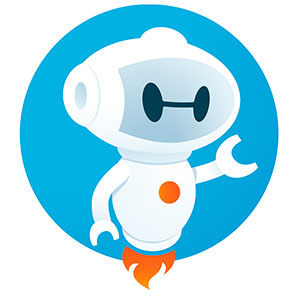
Незаменимыми помощниками для ведения каналов в Телеграме являются боты. Речь о специальных программах (а не о мёртвых подписчиках), которые предоставляют недостающие функции самой платформы, такие как добавление реакций (аналог лайков), опросов, создание отложенных постов и т.д.
Рассмотрим самых необходимых ботов, которые помогут облегчить процесс ведения ваших каналов.
BotFather - крёстный отец всех ботов
BotFather - это один бот, чтобы управлять ими всеми. Используйте его для создания новых учетных записей ботов и управления существующими ботами.

С помощью @BotFather вы создаёте ботов, которые помогут подключать другие боты. Возможно звучит запутано, но на самом деле всё просто.
- Итак, в поле поиск Телеграма вбейте юзернейм @BotFather и запустите бота нажатием кнопки START. Бот выдаст вам своё меню.
- Чтобы создать нового бота, который понадобится для подключения других ботов, вбейте в поле набора сообщения команду /newbot. Вам будет предложено выбрать имя своему боту.
- Выбирайте любое имя английскими буквами. Как пример, himegatop. Нажмите отправить.
- Далее предлагается выбрать имя пользователя для бота, которое обязательно должно заканчиваться на bot. Как пример, himegatopbot. После нажатия отправить, вы получите специальный токен такого вида: 46545680:BkjdasodgO-sdvgedfgerYmyFGsl-Z3. Никому его не показывайте. Он понадобится для подключения ботов помощников с помощью созданного вами бота.
ControllerBot - бот для Telegram, который позволяет создавать отложенные посты, отслеживать статистику в ваших каналах и многое другое.
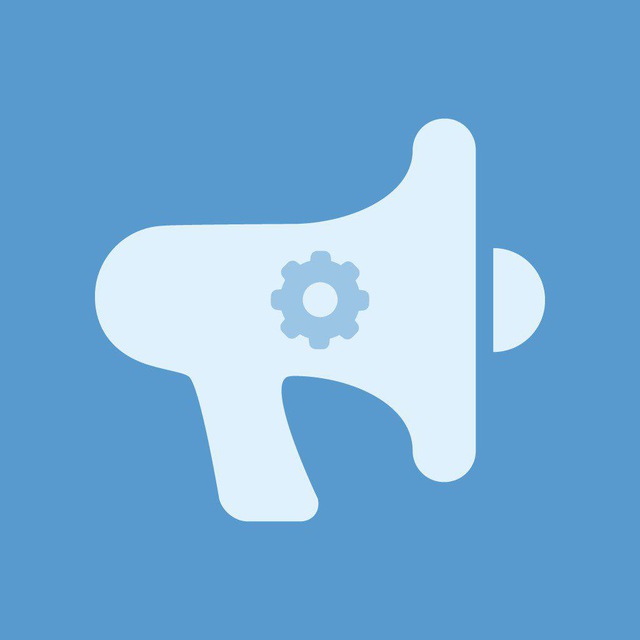
- Запускается @ControllerBot аналогичным образом, как и предыдущий (как и все остальные боты) нажатием кнопки START. После чего он выдаст вам своё меню.
- Нужно подключить канал, на котором вы будете публиковать посты с помощью @ControllerBot, поэтому нажмите каналы и далее добавить новый канал. Вы увидите предложение подключить бота.
- Нажмите подключить новый бот и вы получите дальнейшую инструкцию. Если вы уже создали бота через @BotFather, то просто скопируйте полученный токен и вставьте в поле ввода сообщения в @ControllerBot. Если нет, то создайте по инструкции выше и также отправьте.
- После отправки токена, вам понадобится добавить созданного бота (как пример @himegatopbot) в администраторы вашего канала. Для этого зайдите в профиль канала (нажатием на его название), прокрутите вниз до администраторы. Нажмите добавить администратора и введите в поле вверху юзернейм созданного вами бота (как пример @himegatopbot). Отключите в правах: добавлять новых администраторов, удалять чужие сообщения, изменять описание канала. Можно конечно оставить и полные права, но незачем.
- Осталось отправить юзернейм (юзернейм моего канала @megatopbiz, у вас свой) вашего канала в @ControllerBot, выбрать бота, от имени которого будут публиковаться статьи, и часовой пояс.
- Теперь, чтобы пользоваться всеми возможностями @ControllerBot, выбираете канал для публикации и создаёте нужный пост. Подробная инструкция по его использованию опубликована здесь.
Не забудьте подписаться на канал форума: https://t.me/megatopbiz